MP4に字幕を追加する方法
外国映画を見る際、字幕がなくて困ることがありますか。本文では映像字幕のダウンロード方法とMP4に字幕をつける方法を紹介しますので、ご参考になるよう。
リラックスしたい時、何か評判のいい映画を見て暇潰していますか?なんとか苦労をして映画をダウンロードできましたが、再生する際字幕がないため、見づらい時が時々ありますよね。特に外国映画である場合、字幕がないと、本当に何かを話しているか全然分からなく、見たくなくなる気がしますか?
また、YouTube動画共有サイトへ字幕をつけてアップロードした動画のほうがより良く分かりやすく、面白く感じます。そこで、このページでは汎用性を持つMP4に字幕をつける方法を紹介しましょう!MP4の以外の動画ファイルに字幕をつけたい方にもご参考になると思います。

MP4 字幕
字幕ファイルのダウンロードと字幕作成
MP4動画に字幕をつけるにまず字幕ファイルがお必要です。映画である場合、自分で字幕作成するのは膨大な作業になりますから、ネットからその映像の字幕ファイルをダウンロードすればいいです。お薦めでは、「SubtitlesBank.com」サイトは最も人気のある映画とテレビシリーズの広範囲に及ぶ字幕のダウンロードが無料利用できます。ジャンル、評価、発売日などの検索パラメーターから選択できますので、結構利用しやすいです。
その他には
Podnapisi.TET:https://www.podnapisi.net/subtitles/search/advanced
opensubtitles.org:http://www.opensubtitles.org/ja
も利用できます。
その一方、ネットへシェアしようとするMP4動画に字幕をつけるなら、自分で字幕を作成しなければなりません。字幕の作成するにはNotepad、WordPad、或いは他のテキスト編集ソフトを利用してください。
字幕作成手順:まず新規TXTファイルを作成して、下記画像のように、番号、表示開始時間 --> 表示終了時間、表示文字、一行空欄のルールに従って編集してください。
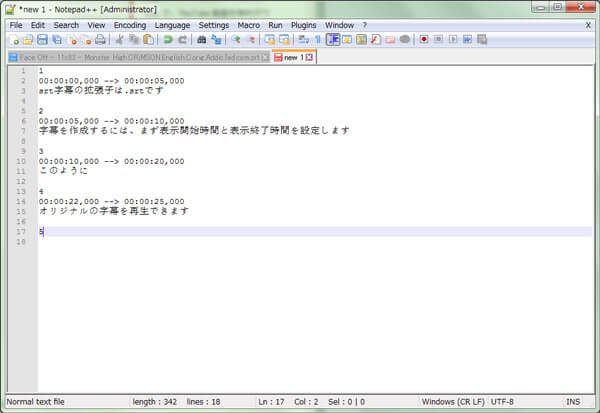
字幕を作成
注:一番簡単な方法としては、ネットからSRT字幕をダウンロードして、Notepadなどで開いて、開始/終了時間と文字を編集すれば、字幕の作成作業が簡単になります。
MP4に字幕をつける方法
MP4に作成/ダウンロードされた字幕をつけるには、字幕の合成する機能の搭載された専門的なソフトが必要です。
SRT字幕を動画に合成できるフリーソフト - Any Video Converter
Any Video Converterはフリー変換ソフトですが、変換する前にMP4動画に字幕を追加でき、その効果をプレビューできます。MP4に字幕をつけるほか、AVI、FLV、3GPなど殆ど動画に字幕の追加が可能です。
字幕のつけ方:Any Video Converterを実行して、MP4ファイルをソフトに読み込んでください。そして、「字幕なし」の処をクリックして、「字幕を追加」をクリックしてローカルディスクから字幕を選択してください。
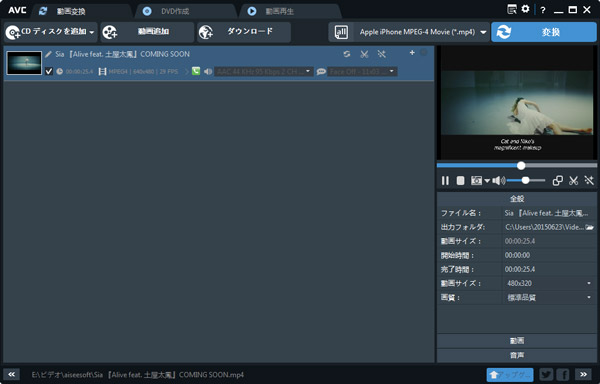
Any Video ConverterでMP4に字幕をつける
多機能のMP4 字幕 追加ソフト - Aiseesoft 動画変換 究極
Aiseesoft社の動画変換 究極は専門な動画変換ソフトとして、MP4に字幕をつけることが簡単に実現できます。MP4に字幕をつけるほか、オーディオトラックをMP4動画に追加するのも可能です。
字幕のつけ方:動画変換 究極を実行して「ファイルを追加」をクリックしてMP4動画をソフトに読み込んでください。「字幕なし」の後ろのプラスイメージのボタンをクリックすれば、ローカルの字幕を動画につけることができます。
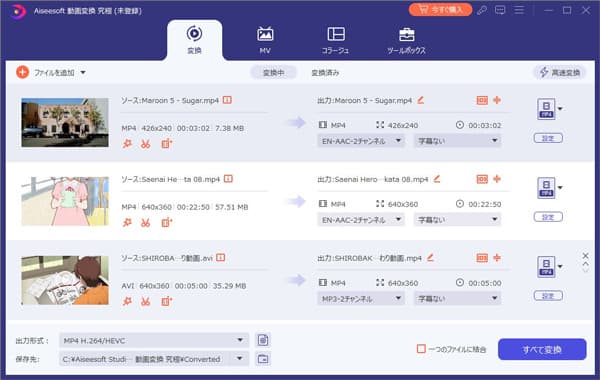
動画変換 究極でMP4に字幕をつける
MP4に字幕をつけてDVDに書き込むソフト – Aiseesoft Burnova
Aiseesoft Burnovaは動画をDVD・ブルーレイに書き込むソフトとして、動画に字幕をつけて、位置を調整したり、フォントを設定したり、色を変更したりするなど字幕を編集できます。MP4に限らず、MP4、M2TS、MTS、MOV、MKV、MPG、VOB、FLVなどほとんど動画ファイルをDVDディスクに書き込めてDVDを作成できます。
字幕のつけ方:Burnovaのメインインタフェースで「ファイルを追加」をクリックして、MP4動画をソフトに追加してください。そして、「ABC 字幕」をクリックし、字幕の処で字幕ファイルをMP4に追加してください。追加した後、位置や遅延、フォントサイズや色を調整して、最適な字幕を設定してください。字幕の編集が終わった後、メニューや他の設定を終わった後、字幕のつけたMP4がDVDやブルーレイに保存できます。
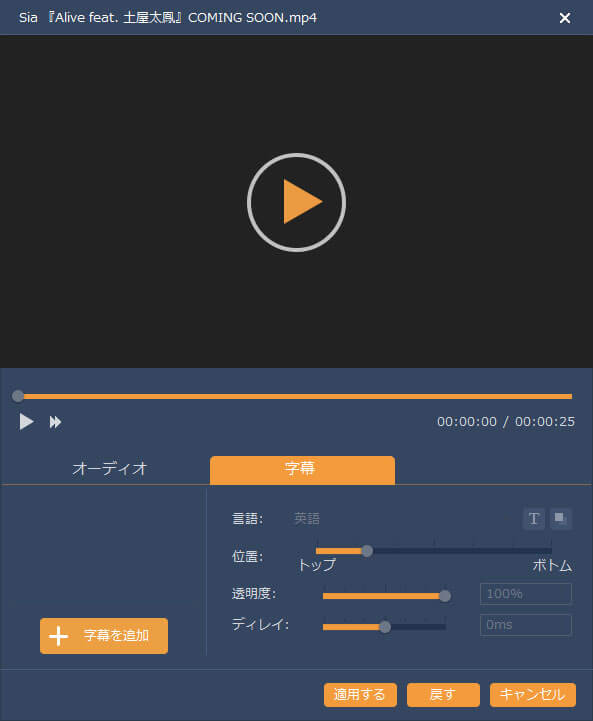
MP4に字幕をつけてDVDに焼く
以上は字幕の作成とMP4に字幕を追加する三つのツールでした。必要によって自分に合うMP4 字幕追加ツールを選択してください。MP4に字幕をつけるほか、MP4動画を編集したいなら、動画編集ソフトまで最適な編集ツールを探してみましょう。